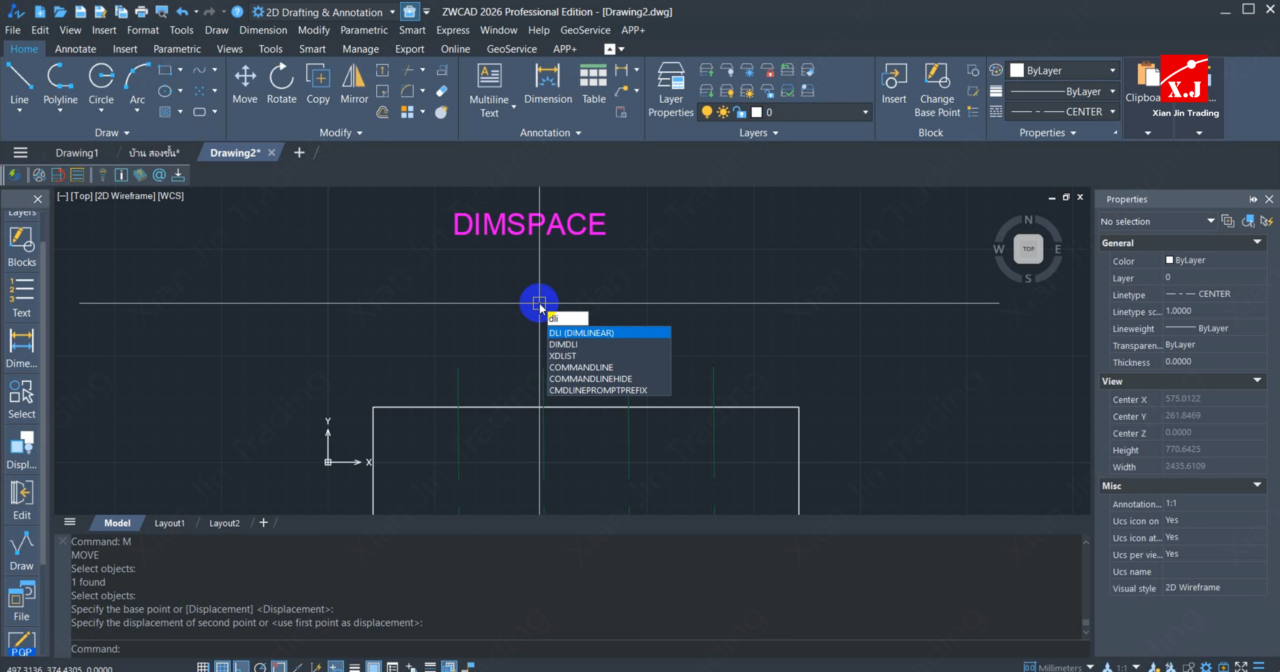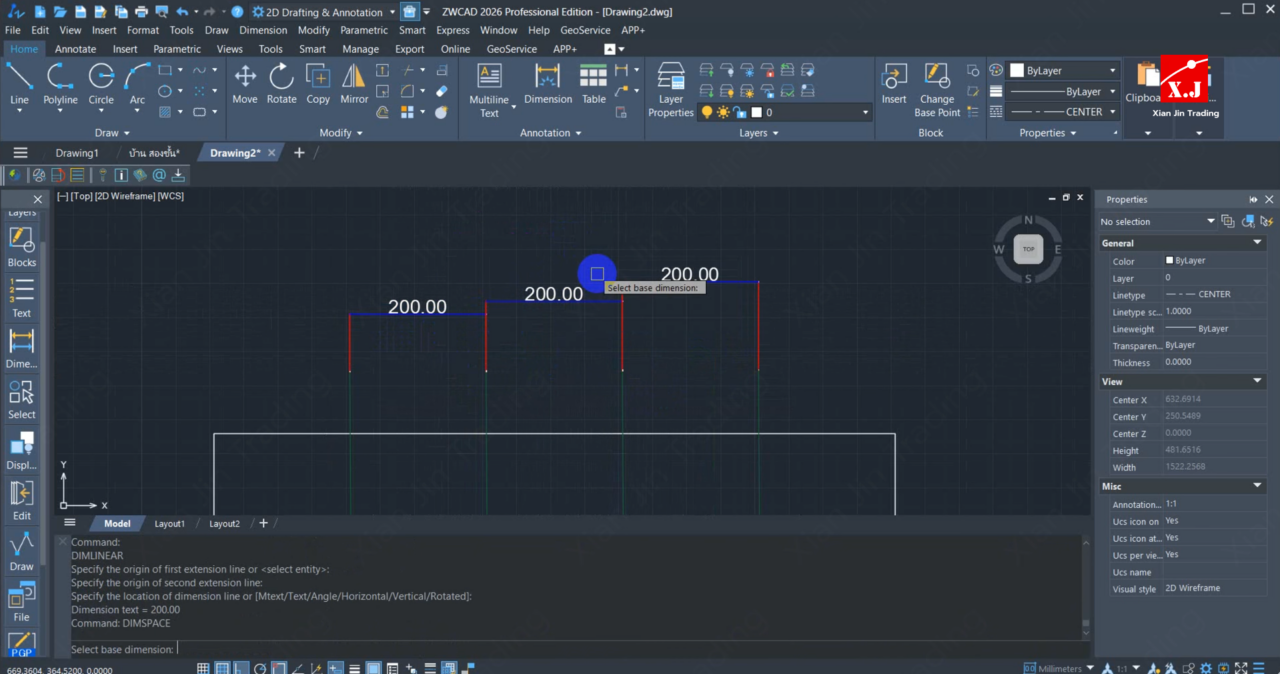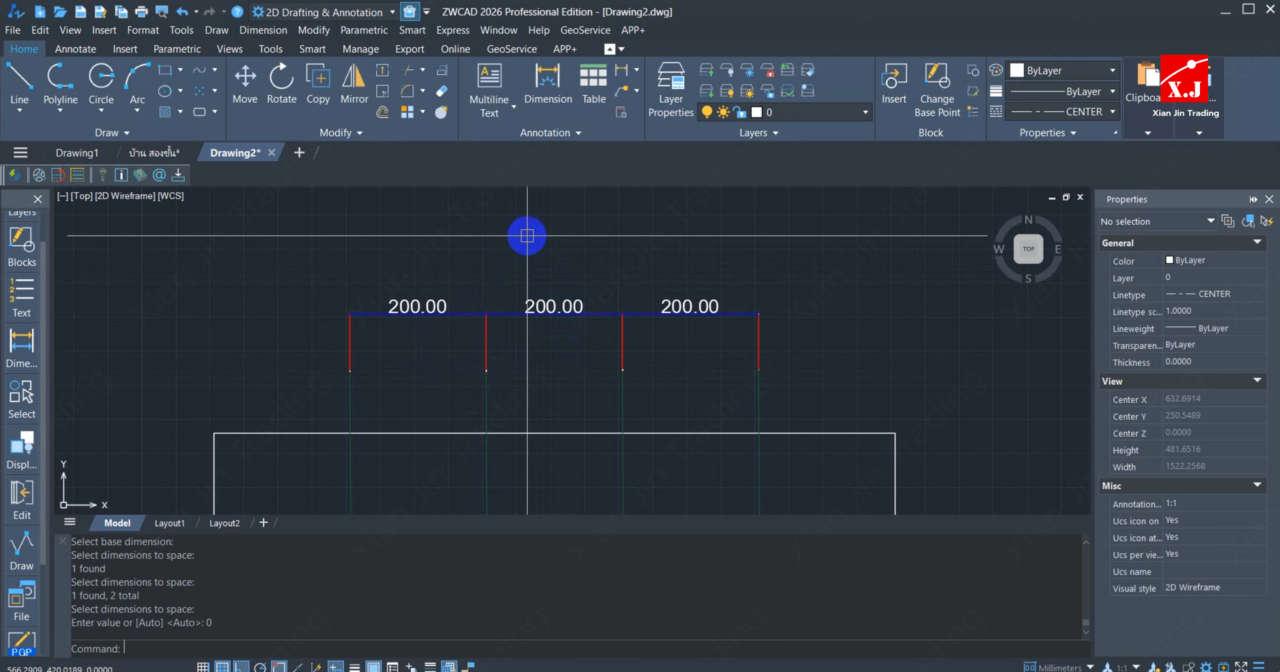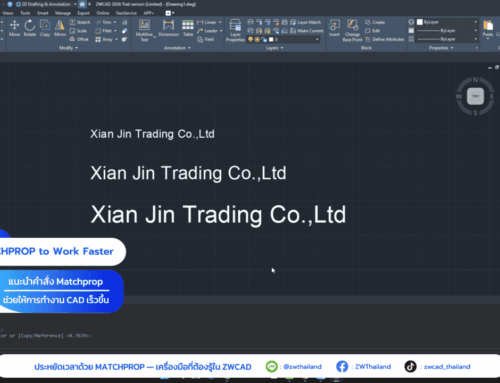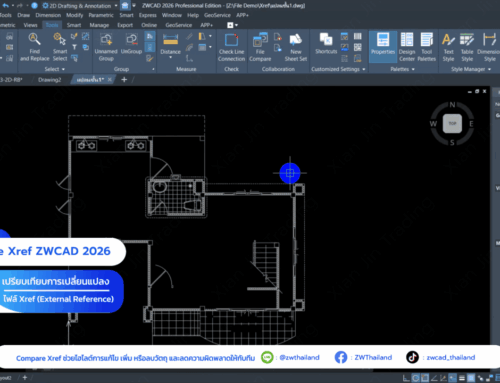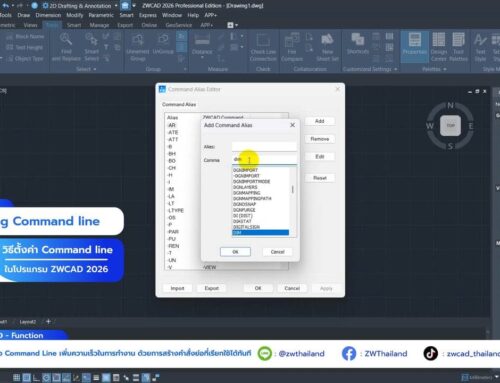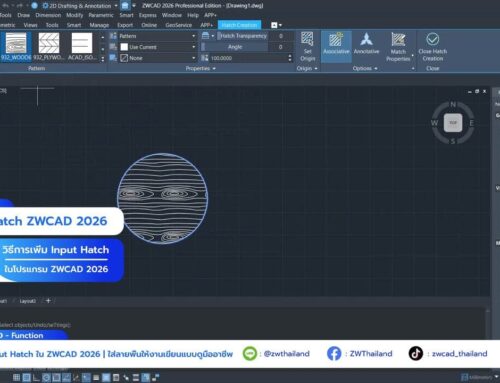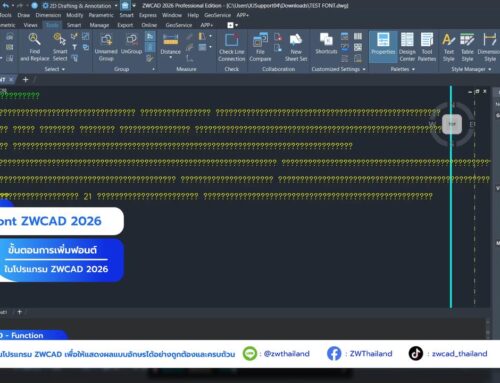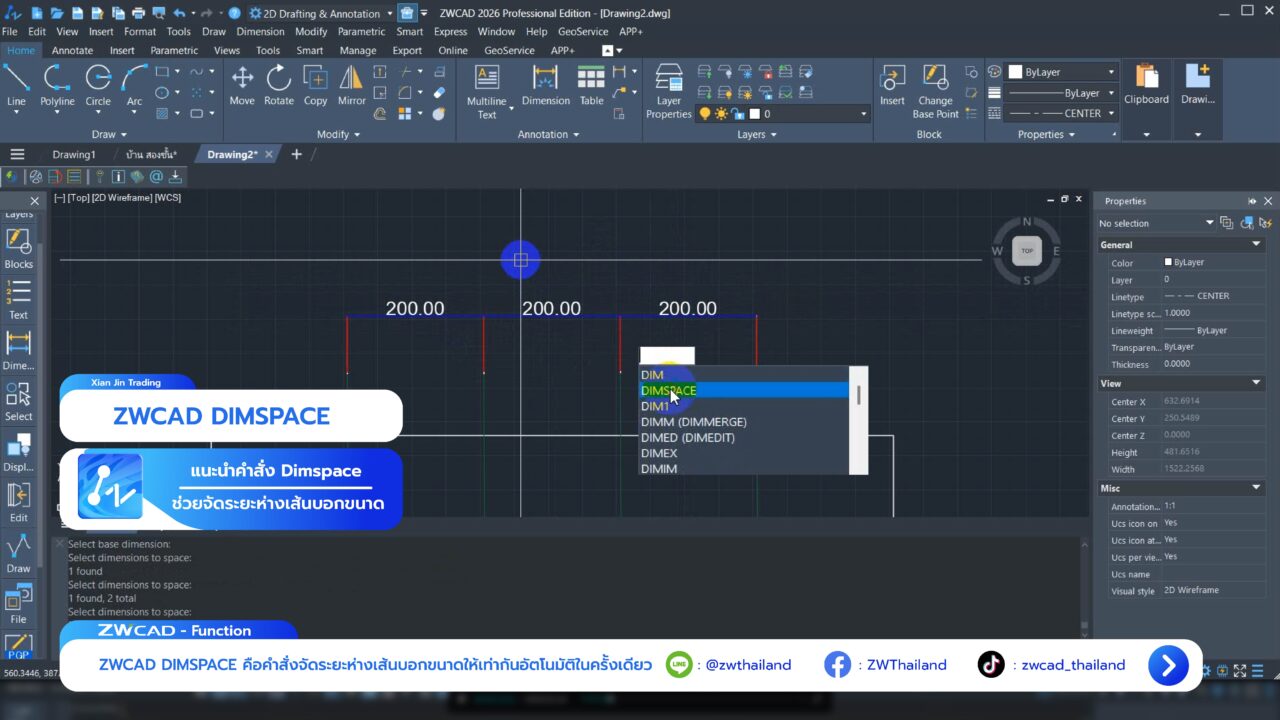
ZWCAD DIMSPACE เส้นบอกขนาดนับเป็นหนึ่งในองค์ประกอบที่มีผลต่อความเข้าใจของผู้อ่านแบบโดยตรง ยิ่งมีการจัดเรียงที่เป็นระเบียบมากเท่าไหร่ ก็ยิ่งช่วยเพิ่มความเข้าใจและความน่าเชื่อถือของแบบได้มากขึ้นเท่านั้น หนึ่งในคำสั่งที่ช่วยให้การจัดระยะห่างของเส้นบอกขนาดเป็นเรื่องง่ายและมีประสิทธิภาพใน ZWCAD คือคำสั่งที่ชื่อว่า DIMSPACE
บทความนี้จะพาคุณไปทำความรู้จักกับคำสั่งดังกล่าวอย่างละเอียด พร้อมแนะนำเทคนิคการใช้งานที่ตอบโจทย์การจัดวางเส้นบอกขนาดแบบมืออาชีพ
ความสำคัญของการจัดระยะเส้นบอกขนาดให้เหมาะสม
ก่อนจะเข้าสู่รายละเอียดของคำสั่ง DIMSPACE เราควรเข้าใจถึงเหตุผลที่การจัดระยะห่างของเส้นบอกขนาดอย่างเหมาะสมมีความจำเป็นในการเขียนแบบ
ทำความรู้จักกับคำสั่ง DIMSPACE
คำสั่ง DIMSPACE ใน ZWCAD เป็นคำสั่งที่ใช้สำหรับจัดเรียง ระยะห่างของเส้นบอกขนาด (Dimension Lines) ให้เท่ากันโดยอัตโนมัติ ช่วยลดเวลาการปรับตำแหน่งเส้นบอกขนาดทีละเส้น ซึ่งถือเป็นงานที่ใช้เวลามากโดยไม่จำเป็น
ลักษณะการทำงานของ DIMSPACE
-
เลือกเส้นบอกขนาดที่ต้องการจัดระยะ (อย่างน้อย 2 เส้น)
-
โปรแกรมจะคำนวณและจัดเรียงตำแหน่งของเส้นบอกขนาดโดยอิงจากเส้นหลักที่กำหนด
-
สามารถกำหนดระยะห่างคงที่ที่ต้องการได้
-
หากกำหนดค่าเป็น 0 โปรแกรมจะจัดระยะให้ห่างกันเท่ากันแบบอัตโนมัติ
ตัวอย่างการใช้งาน ZWCAD DIMSPACE ร่วมกับ DIMLINEAR
เพื่อให้เข้าใจคำสั่ง DIMSPACE ได้อย่างชัดเจนยิ่งขึ้น เรามาดูตัวอย่างการใช้งานจริงร่วมกับคำสั่งพื้นฐานอย่าง DIMLINEAR กัน
เริ่มต้นด้วยการใช้คำสั่ง DIMLINEAR (หรือคีย์ลัด DLI) เพื่อสร้างเส้นบอกขนาดแบบเส้นตรง
-
พิมพ์คำสั่ง
DLIแล้วกด Enter -
คลิกเลือกจุดเริ่มต้นและจุดสิ้นสุดของระยะที่ต้องการ
-
ทำซ้ำกับอีกหลายตำแหน่งในแบบ
เมื่อทำเสร็จแล้ว คุณจะพบว่าเส้นบอกขนาดมีระยะห่างไม่เท่ากัน ซึ่งอาจทำให้ดูรกหรือไม่เป็นระเบียบ
-
พิมพ์คำสั่ง
DIMSPACEแล้วกด Enter -
คลิกเลือกเส้นบอกขนาดทั้งหมดที่ต้องการจัดระยะห่างให้เท่ากัน
-
กด Enter เพื่อยืนยันการเลือก
-
โปรแกรมจะให้เลือกเส้นบอกขนาด “หลัก” (Base Dimension Line) เพื่อใช้เป็นจุดอ้างอิงในการจัดวาง
-
หลังจากนั้นจะมีการให้กำหนดระยะห่าง (Spacing value)
หากต้องการให้โปรแกรมคำนวณระยะห่างให้เองโดยอัตโนมัติ ให้พิมพ์ 0 แล้วกด Enter
เส้นบอกขนาดทั้งหมดจะถูกจัดเรียงให้มีระยะห่างเท่ากันในแนวตั้งหรือแนวนอน (ตามแนวของเส้นที่เลือก) โดยอ้างอิงจากเส้นหลักที่กำหนดไว้
ประโยชน์ของการใช้คำสั่ง DIMSPACE
การใช้คำสั่ง DIMSPACE มีข้อดีหลายประการที่ส่งผลโดยตรงต่อประสิทธิภาพในการทำงานและคุณภาพของแบบที่ผลิตออกมา
เทคนิคการใช้งาน DIMSPACE อย่างมีประสิทธิภาพ
เพื่อให้การใช้งาน DIMSPACE ได้ผลดีที่สุด ผู้ใช้งานควรเรียนรู้เทคนิคการใช้งานเพิ่มเติม ดังนี้
คำสั่งที่เกี่ยวข้องกับ DIMSPACE
| คำสั่ง | คำอธิบาย |
|---|---|
DIMLINEAR หรือ DLI |
สร้างเส้นบอกขนาดแบบเส้นตรง |
| DIMSTYLE | จัดการรูปแบบของเส้นบอกขนาด เช่น รูปแบบตัวเลข ลูกศร ฟอนต์ |
| DIMEDIT | ปรับแก้ตำแหน่งหรือค่าในเส้นบอกขนาด |
| DIMBREAK | แทรกช่องว่างให้เส้นบอกขนาดไม่ชนกับเส้นอื่น |
| DIMALIGN | ใช้จัดเส้นบอกขนาดให้ขนานกับวัตถุเฉียง |
คำถามที่พบบ่อย (FAQ)
” ZWCAD DIMSPACE แม้ว่าจะเป็นเพียงคำสั่งเดียว แต่สามารถช่วยยกระดับความชัดเจนของแบบ เพิ่มความเป็นมืออาชีพ และลดเวลาการทำงานซ้ำซ้อนได้อย่างมีประสิทธิภาพ “
ไม่ว่าคุณจะเป็นนักออกแบบมือใหม่หรือผู้มีประสบการณ์ การรู้จักและใช้งานคำสั่งนี้อย่างถูกวิธีจะทำให้คุณสามารถส่งมอบงานที่มีคุณภาพและลดเวลาในการทำงานได้อย่างมาก
วิดีโอสอนใช้งานคำสั่ง DIMSPACE
วิดีโอนี้นำเสนอขั้นตอนการจัดระยะเส้นบอกขนาดอย่างเป็นระเบียบด้วยคำสั่ง DIMSPACE ตั้งแต่การสร้างเส้นบอกขนาดด้วยคำสั่ง DIMLINEAR ไปจนถึงการจัดเรียงระยะห่างให้เท่ากันโดยอัตโนมัติ วิดีโอนี้จะแนะนำวิธีใช้งานคำสั่ง DIMSPACE อย่างละเอียด พร้อมเทคนิคที่ช่วยให้แบบของคุณดูเป็นระเบียบ อ่านง่าย และสื่อสารข้อมูลได้อย่างมืออาชีพ